Comment afficher Twitter et Facebook de l'auteur sur la page de profil
Publié: 2023-02-26Vous souhaitez afficher les liens Twitter et Facebook de votre auteur sur sa page de profil WordPress ?
Par défaut, les pages de profil utilisateur WordPress n'incluent pas de champs pour ajouter des profils de médias sociaux tels que Facebook ou Twitter.
Dans cet article, nous allons vous montrer comment afficher facilement les liens du profil Twitter et Facebook de votre auteur dans WordPress.
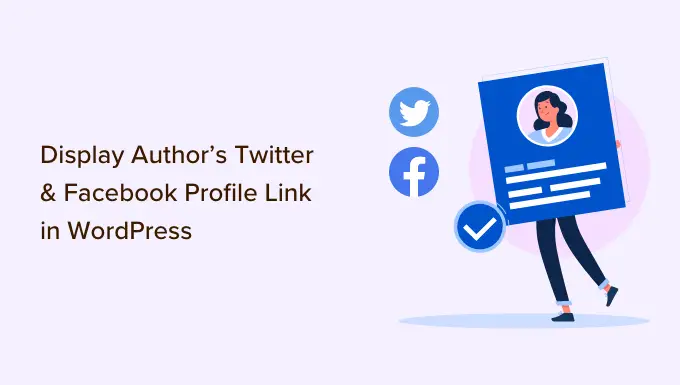
Pourquoi afficher les profils Twitter et Facebook de l'auteur sur votre site ?
Les plateformes de médias sociaux sont une source importante de trafic pour votre site Web WordPress. C'est pourquoi nous avons élaboré une feuille de triche sur les réseaux sociaux qui vous aidera à configurer correctement vos profils de réseaux sociaux.
Vos auteurs auront également leurs propres profils sociaux, et vous pourrez les afficher sur votre site pour asseoir votre crédibilité auprès de vos lecteurs et renforcer l'autorité de votre site.
Vos visiteurs pourront suivre leurs auteurs préférés sur les réseaux sociaux et découvrir plus rapidement de nouveaux articles sur votre site. Vous pouvez également ajouter leurs profils de médias sociaux au schéma de votre site, augmentant ainsi le score de confiance de votre site sur Google et d'autres moteurs de recherche.
Cela étant dit, examinons comment afficher les liens Twitter et Facebook d'un auteur sur sa page de profil d'utilisateur.
Méthode 1 : Afficher les liens sociaux dans la biographie de l'auteur
Certains des meilleurs thèmes WordPress afficheront une boîte d'informations sur l'auteur sous chaque article. Vous pouvez utiliser cette fonctionnalité pour afficher des liens simples vers les profils sociaux de votre auteur.
Allez simplement dans Utilisateurs » Tous les utilisateurs dans votre panneau d'administration WordPress et cliquez sur le nom de l'auteur ou sur le lien « Modifier » en dessous pour ouvrir la page Modifier l'utilisateur.

Ensuite, vous devez faire défiler jusqu'à la section "À propos de l'utilisateur" et rechercher la case "Informations biographiques".
Si c'est le cas, votre thème a un support intégré pour une boîte d'auteur.
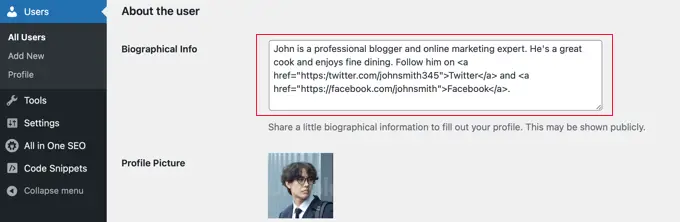
Ici, vous pouvez taper une description de l'auteur en utilisant du texte ou HTML. Vous pouvez ajouter manuellement des liens HTML pour les URL des profils Twitter et Facebook de l'auteur, comme ceci :
ADD BIO HERE. Follow them on <a href="https:/twitter.com/USERNAME">Twitter</a> and <a href="https://facebook.com/USERNAME">Facebook</a>.
Assurez-vous d'ajouter une courte biographie de l'auteur et de remplacer « NOM D'UTILISATEUR » par ses noms d'utilisateur Twitter et Facebook réels.
Une fois que vous avez terminé, n'oubliez pas de faire défiler la page jusqu'en bas et de cliquer sur le bouton "Mettre à jour l'utilisateur" pour enregistrer vos paramètres.
Vous verrez maintenant des liens Twitter et Facebook avec la biographie de l'utilisateur sur les messages qu'il écrit. Voici à quoi cela ressemble sur notre site de démonstration :
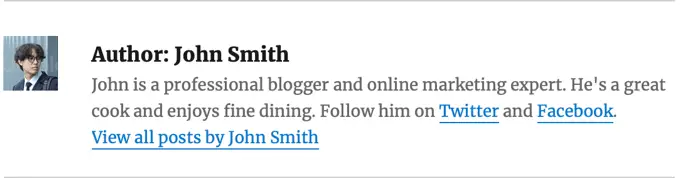
Méthode 2 : Affichage des icônes sociales avec un plugin Author Bio Box
Si votre thème n'affiche pas de boîte de biographie d'auteur, ou si vous en voulez une qui soit plus personnalisable et affiche des icônes sociales au lieu de liens, vous pouvez utiliser un plugin.
Simple Author Box est le meilleur plugin gratuit de boîte bio d'auteur. Il vous permet de personnaliser presque tous les aspects de votre boîte de biographie d'auteur, y compris l'ajout de liens de médias sociaux pour vos auteurs.
Tout d'abord, vous devez installer et activer le plugin Simple Author Box. Pour plus de détails, consultez notre guide étape par étape sur la façon d'installer un plugin WordPress.
Si vous voulez encore plus de fonctionnalités, il existe une version pro qui vous permet d'afficher une boîte d'auteur avant ou après le contenu, d'ajouter des liens vers des sites Web, d'obtenir plus de styles d'icônes sociales, d'inclure des auteurs et co-auteurs invités, etc.
Lors de l'activation, le plugin ajoute des champs de médias sociaux à chaque profil d'utilisateur. Accédez simplement à la page Utilisateurs » Tous les utilisateurs dans votre zone d'administration WordPress et cliquez sur le nom de l'auteur ou sur le lien « Modifier » ci-dessous.

Conseil : Pour modifier rapidement votre propre profil d'utilisateur, vous pouvez accéder à la page Utilisateurs » Profil .
Lorsque vous faites défiler vers le bas du profil de l'auteur, vous remarquerez quelques nouveaux champs qui ont été ajoutés par le plugin Author Bio Box.
Faites défiler jusqu'à ce que vous voyiez la section intitulée "Liens de médias sociaux (boîte d'auteur simple)". Vous devez maintenant sélectionner "Facebook" dans le menu déroulant, puis coller l'URL de leur profil Facebook dans le champ suivant.
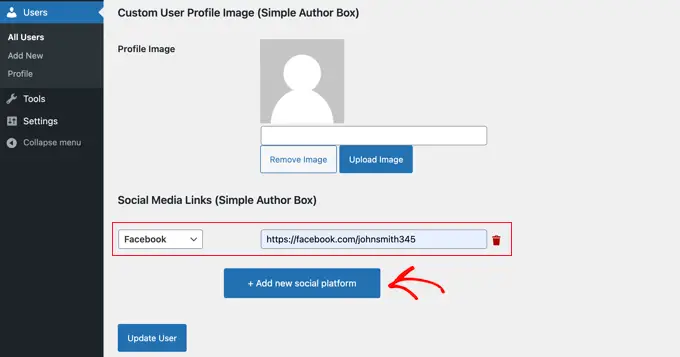
Vous pouvez maintenant cliquer sur le bouton intitulé "+ Ajouter une nouvelle plate-forme sociale".
Une nouvelle liste déroulante et un nouveau champ seront ajoutés où vous pourrez ajouter leur URL Twitter.
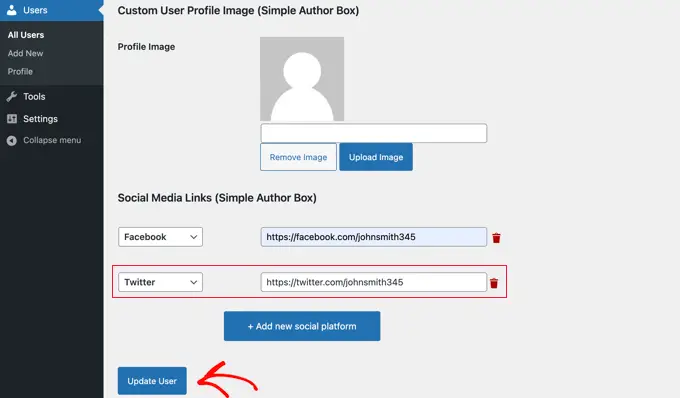
Une fois que vous avez fait cela, assurez-vous de cliquer sur le bouton "Mettre à jour l'utilisateur" pour enregistrer vos paramètres.
Remarque : ne vous inquiétez pas si les URL Facebook et Twitter disparaissent après avoir cliqué sur le bouton. Au moment de la rédaction, il y a un bogue mineur qui masque les URL, mais les paramètres ont été enregistrés.

Désormais, les icônes Facebook et Twitter seront affichées avec le profil de l'auteur au bas de leurs messages. En cliquant sur ces icônes, vos visiteurs seront redirigés vers leurs profils sociaux, mais ces liens s'ouvriront dans la même fenêtre que votre blog.
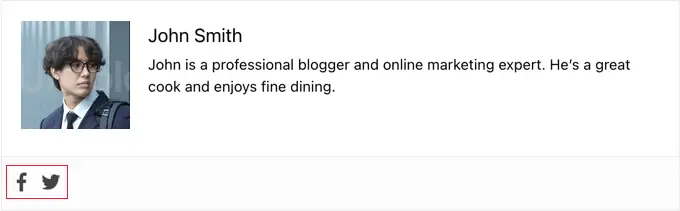
Si vous préférez que les liens s'ouvrent dans un nouvel onglet, vous pouvez accéder à la page Apparence » Boîte d'auteur simple , puis cliquer sur l'onglet Éléments. Une fois là-bas, vous devez trouver l'option "Ouvrir les liens d'icônes sociales dans un nouvel onglet" et la basculer en position activée.
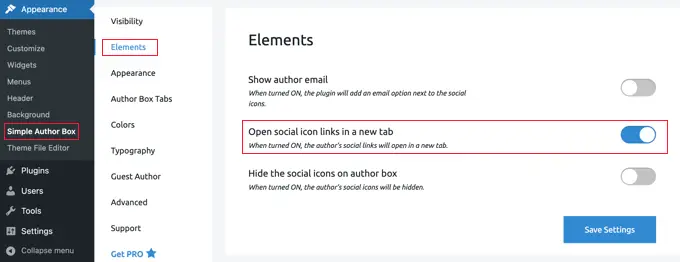
Maintenant, les profils sociaux de l'auteur s'ouvriront dans un nouvel onglet.
Méthode 3 : Ajouter des profils sociaux au schéma de votre site pour le référencement
All in One SEO (AIOSEO) est le plugin WordPress SEO original qui est utilisé sur plus de 3 millions de sites Web. Il peut également être utilisé pour ajouter des champs de profil social sur la page de profil de l'auteur.
Contrairement aux autres méthodes, cette méthode améliorera le référencement de votre site Web puisque AIOSEO ajoute ces profils sociaux au balisage de schéma de votre site.
Le problème est qu'AIOSEO ne les affiche pas automatiquement dans la bio de l'auteur. Mais ne vous inquiétez pas, nous allons vous montrer comment faire cela.
Pour ce tutoriel, nous utiliserons la version gratuite de All in One SEO car elle vous permet d'ajouter des profils sociaux pour votre site Web et chaque utilisateur. Cependant, AIOSEO Pro offre encore plus de fonctionnalités pour vous aider à mieux vous classer dans les pages de résultats des moteurs de recherche.
La première chose que vous devez faire est d'installer le plugin gratuit All in One SEO Lite. Pour plus de détails, consultez notre guide étape par étape sur la façon d'installer un plugin WordPress.
Une fois que vous avez configuré le plugin AIOSEO, vous devez vous diriger vers la page Utilisateurs »Tous les utilisateurs , puis cliquer sur le nom de l'auteur ou sur le lien "Modifier" juste en dessous.

Cela ouvrira la page Modifier l'utilisateur pour cet auteur.
Notez qu'AIOSEO a ajouté un onglet Profils sociaux en haut de la page. Vous devez cliquer sur cet onglet maintenant.
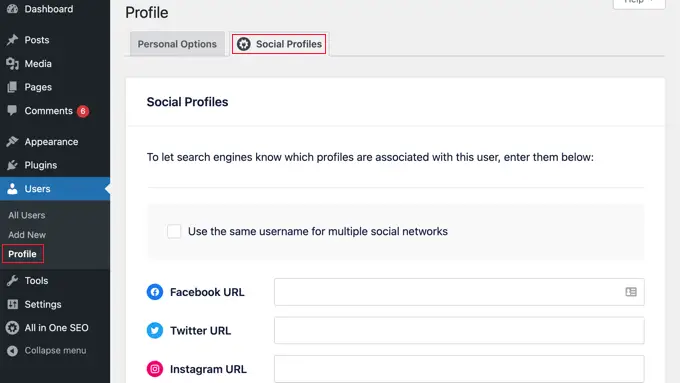
Vous pouvez maintenant entrer l'URL des profils sociaux de l'utilisateur dans les cases fournies, telles que :
https://facebook.com/johnsmith345
Tweets by JohnSmith345
Notez que le simple fait d'ajouter le nom d'utilisateur ne suffit pas.
Alternativement, si l'auteur utilise le même nom d'utilisateur sur plusieurs réseaux sociaux, vous pouvez cocher la case "Utiliser le même nom d'utilisateur pour plusieurs réseaux sociaux".
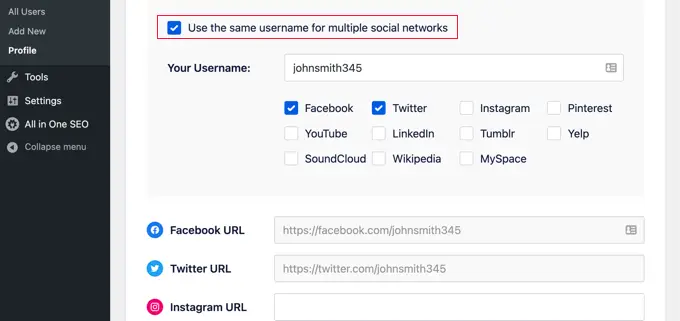
Vous pouvez ensuite saisir ce nom d'utilisateur et vérifier les réseaux sociaux sur lesquels il est utilisé. Pour les autres réseaux sociaux, vous pouvez simplement taper l'URL complète comme avant.
Une fois que vous avez terminé, cliquez sur le bouton "Mettre à jour l'utilisateur" en bas de la page pour enregistrer vos modifications.
Conseil de pro : si vous avez des profils Twitter et Facebook pour votre entreprise ou votre site Web, vous pouvez les ajouter au schéma de votre site de la même manière en visitant Tout en un SEO » Réseaux sociaux et en ajoutant les liens dans l'onglet Profils sociaux.
Les profils de médias sociaux de l'auteur ont maintenant été ajoutés au schéma de votre site, aidant les moteurs de recherche à mieux comprendre votre site. Mais ils ne sont pas encore affichés sur votre site Web.
Affichage des liens Twitter et Facebook de l'auteur AIOSEO dans votre thème
Vous devez maintenant afficher ces champs sous forme de liens dans votre thème.
Si vous êtes un utilisateur avancé, vous pouvez afficher les liens des profils sociaux de All in One SEO en modifiant vos fichiers de thème WordPress. Si vous ne l'avez pas encore fait, consultez notre guide sur la façon de copier et coller du code dans WordPress.
Remarque : Si vous n'êtes pas familiarisé avec la modification des fichiers principaux de votre thème et l'ajout de code personnalisé, nous vous recommandons d'utiliser AIOSEO pour ajouter les profils sociaux au schéma de votre site, puis de les afficher sur votre site Web en utilisant la méthode 1 ou la méthode 2 ci-dessus.
Les utilisateurs avancés peuvent ajouter le code suivant à vos fichiers de thème où vous souhaitez afficher les liens de profil d'auteur.
<?php
$twitter = get_the_author_meta( 'aioseo_twitter', $post->post_author );
$facebook = get_the_author_meta( 'aioseo_facebook', $post->post_author );
echo '<a href="' . $twitter .'" rel="nofollow" target="_blank">Twitter</a> | <a href="'. $facebook .'" rel="nofollow" target="_blank">Facebook</a>';
?>
Enregistrez vos modifications et affichez une publication sur votre site Web.
Voici à quoi cela ressemble sur notre site de démonstration. Nous avons ajouté l'extrait de code au fichier biography.php dans le dossier template-parts du thème Twenty Sixteen.
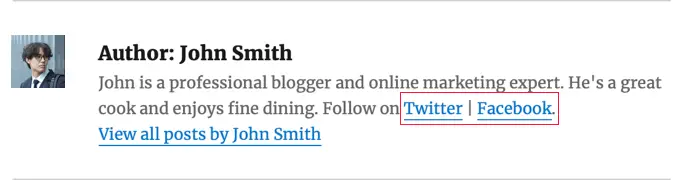
Nous espérons que cet article vous a aidé à apprendre à afficher les liens de profil Twitter et Facebook de l'auteur dans WordPress. Vous pouvez également consulter notre guide sur la façon d'afficher les tweets récents ou sur la façon d'afficher votre chronologie Facebook dans WordPress.
Si vous avez aimé cet article, veuillez vous abonner à notre chaîne YouTube pour les didacticiels vidéo WordPress. Vous pouvez également nous retrouver sur Twitter et Facebook.
